
下载app免费领取会员


使用常用的绘制工具在有效主体中手动放置钢筋形状。
如果钢筋草图共享以下属性,则这些钢筋草图将映射到现有形状:
线段数
连接线段的形状
弯钩数
弯钩的方向
弯钩的弯曲尺寸标注
形状类型:标准或镫筋
如果草图与现有形状不匹配,则会在“钢筋形状”浏览器和选项栏的“钢筋形状类型”下拉列表中创建一个新的形状。
1.单击“结构”选项卡→“钢筋”面板→(钢筋)。
2.单击“修改|放置钢筋”选项卡→“放置方向”→(或“放置透视”)面板→(绘制钢筋)。
3.在提示下,选择将设置为钢筋主体的图元。
使用绘制工具绘制钢筋形状。
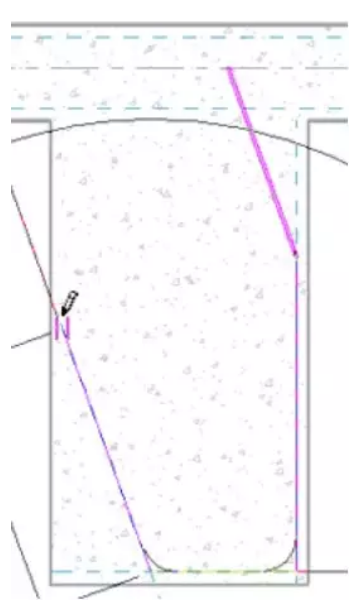
绘制钢筋形状
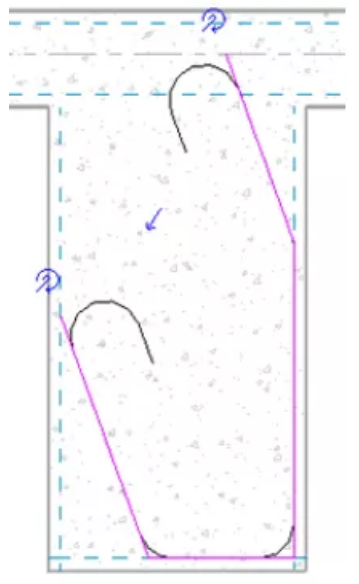
将弯钩添加到钢筋形状的端点。将钢筋弯钩添加到绘制的形状中
确定钢筋弯钩的位置和方向。提示:当在草图模式中操纵线段时,可以单击临时尺寸标注并输入新值,以便手动定义长度和角度尺寸。可以将这些临时值设为永久值。
单击“修改|创建钢筋草图”选项卡→“模式”面板→(完成编辑模式),以接受草图并放置新形状。新钢筋形状将捕捉到保护层参照,从而调整其形状。注:在钢筋转换为形状时,将放弃尺寸标注。
Revit中文网作为国内知名BIM软件培训交流平台,几十万Revit软件爱好者和你一起学习Revit,不仅仅为广大用户提供相关BIM软件下载与相关行业资讯,同时也有部分网络培训与在线培训,欢迎广大用户咨询。
网校包含各类BIM课程320余套,各类学习资源270余种,是目前国内BIM类网校中课程最有深度、涵盖性最广、资源最为齐全的网校。网校课程包含Revit、Dynamo、Lumion、Navisworks、Civil 3D等几十种BIM相关软件的教学课程,专业涵盖土建、机电、装饰、市政、后期、开发等多个领域。
需要更多BIM考试教程或BIM视频教程,可以咨询客服获得更多免费Revit教学视频。
本文版权归腿腿教学网及原创作者所有,未经授权,谢绝转载。

- Revit技巧 | Revit中如何制作带光源的灯?需要哪些步骤?
- Revit技巧 | 创建钢筋族的Revit
- Revit技巧 | Revit官方教程丨用于 DWG/DXF 导出的填充图案
- Revit技巧 | revit加腋梁族怎么做?在Revit中如何制作加腋梁族
- Revit技巧 | Revit中的点捕捉功能
- Revit技巧 | Revit官方教程丨钢筋约束编辑选项
- Revit技巧 | 如何在Revit中复制楼板
- Revit技巧 | Revit导出dwg设置详解(下)
- Revit技巧 | Revit中建筑楼板和结构楼板的区别?Revit楼板之间有哪些区别
- Revit技巧 | Revit打开是出现“部分族已不可用”
















































